Keynote Användarhandbok för Mac
- Välkommen
- Nyheter i Keynote 14.2
-
- Introduktion till Keynote
- Introduktion till bilder, diagram och andra objekt
- Skapa en presentation
- Välj hur navigering ska ske i presentationen
- Öppna eller stänga en presentation
- Spara och namnge en presentation
- Hitta en presentation
- Skriva ut en presentation
- Touch Bar för Keynote
- Skapa en presentation med VoiceOver
-
- Lägga till eller radera diabilder
- Lägga till och visa presentationsanteckningar
- Ändra en diabilds storlek
- Ändra en diabildsbakgrund
- Lägga till en ram runt en diabild
- Visa eller gömma textplatshållare
- Visa eller gömma diabildsnummer
- Använda en diabildslayout
- Lägga till och redigera diabildslayouter
- Ändra ett tema
-
- Ändra objektgenomskinligheten
- Fylla former och textrutor med färg eller en bild
- Lägga till en ram runt ett objekt
- Lägga till en bildtext eller titel
- Lägga till en spegling eller skugga
- Använda objektstilar
- Ändra storlek på, rotera och vända objekt
- Flytta och redigera objekt med objektlistan
- Göra presentationen interaktiv genom att lägga till länkade objekt
-
- Presentera på en Mac
- Visa en presentation på en separat bildskärm
- Presentera under ett FaceTime-samtal
- Använda en fjärrkontroll
- Låta en presentation spelas upp automatiskt
- Kräva ett lösenord för att avsluta en presentation
- Spela upp ett bildspel med flera presentatörer
- Öva på datorn
- Spela in presentationer
-
- Skicka en presentation
- Introduktion till samarbete
- Bjuda in andra att samarbeta
- Samarbeta på en delad presentation
- Visa den senaste aktiviteten i en delad presentation
- Ändra inställningar för en delad presentation
- Sluta dela en presentation
- Delade mappar och samarbeten
- Använda Box till att samarbeta
- Skapa en animerad GIF
- Posta presentationen i en blogg
-
- Använda iCloud Drive med Keynote
- Exportera till PowerPoint eller något annat filformat
- Minska presentationens filstorlek
- Spara en stor presentation som en paketfil
- Återskapa en äldre version av en presentation
- Flytta en presentation
- Radera en presentation
- Lösenordsskydda en presentation
- Låsa en presentation
- Skapa och hantera anpassade teman
- Copyright

Placera objekt i lager, gruppera och låsa objekt i Keynote på datorn
Du kan arbeta med och ordna objekten på en diabild på ett antal olika sätt:
Lägg objekt i lager (eller trava dem) för att skapa en känsla av djup.
Gruppera objekt så att du enklare kan flytta, ändra storlek på eller rotera dem som en enhet.
Lås objekt för att undvika att flytta, ändra eller radera dem av misstag.
Lägga objekt i lager
Dra ett objekt så att det överlappar med ett eller flera andra objekt.
Klicka på fliken Ordna i formatsidofältet
 .
.Markera objektet och gör sedan något av följande:
Flytta ett objekt ett steg åt gången: Klicka på Framåt eller Bakåt.
Flytta ett objekt så att det ligger överst eller underst: Klicka på Överst eller Underst.
Du kan markera flera objekt så att du kan flytta dem genom lagren tillsammans.
Tips: Du kan öppna ordningsreglagen i ett separat fönster som du kan flytta vart du vill. Välj Innehåll > Visa ordningsverktyg (från menyn Innehåll överst på skärmen). Du kan också lägga till knappar i verktygsfältet för Framåt, Bakåt, Överst och Underst.
Gruppera eller avgruppera objekt
Gruppera objekt: Markera flera objekt och kontroll-klicka sedan på ett av objekten. Välj Gruppera från kontextmenyn.
Avgruppera objekt: Kontroll-klicka på gruppen och välj sedan Avgruppera från kontextmenyn.
Tips: Du kan lägga till knappar i verktygsfältet för att gruppera och avgruppera objekt.
Låsa eller låsa upp objekt
När ett objekt är låst går det inte att flytta, radera eller ändra det på något sätt förrän du låser upp det.
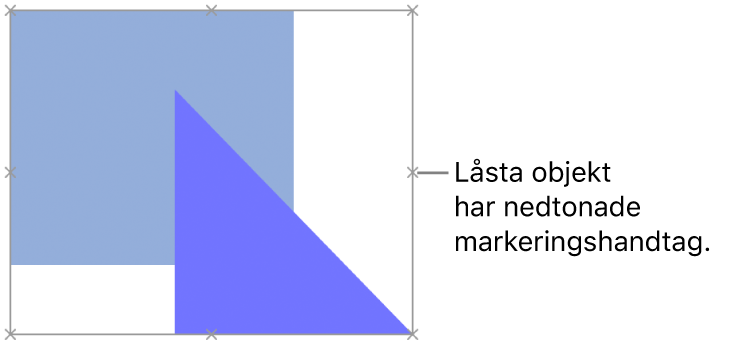
Markera ett objekt genom att klicka på det, eller markera flera objekt.
Gör något av följande:
Lås: Välj Ordna > Lås (från menyn Ordna överst på skärmen).
Lås upp: Välj Ordna > Lås upp.
Du kan även markera ett eller flera objekt. Klicka på fliken Ordna i formatsidofältet ![]() och klicka sedan på Lås eller Lås upp (långt ned i sidofältet).
och klicka sedan på Lås eller Lås upp (långt ned i sidofältet).
Tips: Du kan lägga till knappar i verktygsfältet för låsning och upplåsning av objekt.
Du kan också överlappa, gruppera och låsa objekt i objektlistan.